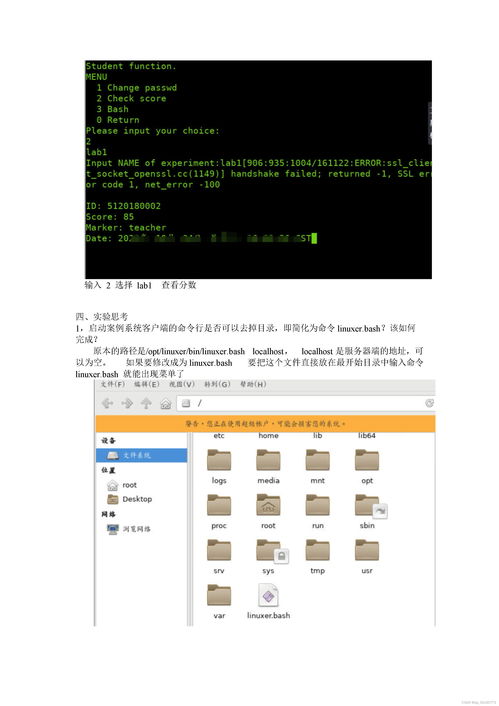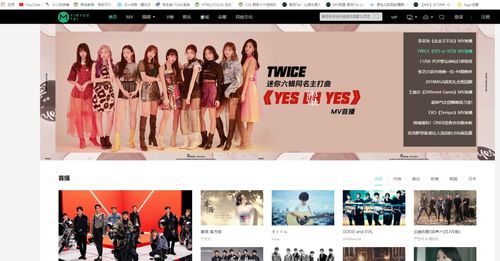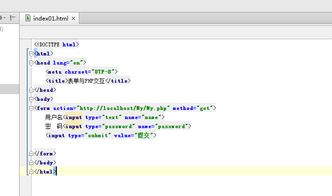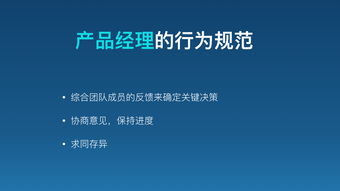word表格怎么调整,如何调整Word表格调整宽和高的方法
word表格怎么调整目录
word表格怎么调整
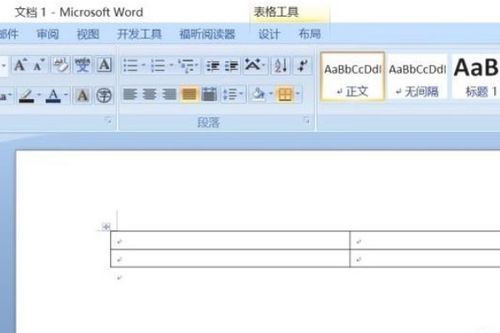
方法一:通过鼠标调整表格大小
1. 将鼠标放置在表格右下角,当鼠标光标变为双向箭头标记时,按住鼠标左键不放拖动,就可以改变整个表格的大小了。
2. 将鼠标光标放于单元格左侧的表格线上,当光标变为黑色实心箭头时,单击鼠标选择单元格,然后拖动表格线,即可调整单元格大小。
3. 将鼠标光标移到需要调整列的右边表格线上,当鼠标光标变为十字形状时,双击鼠标左键即可调整列宽。
方法二:通过快捷键调整表格大小
1. 按住Ctrl键的同时拖动表格线,在调整列宽的时候,向左或向左右拖拽表格线时,右侧表格列宽会自动平均调整。
2. 按下Shift键的同时拖动表格线,向左或向右拖拽表格线时,只会改变左边列宽,而右边的列宽保持不变。
3. 按下Alt键的同时拖动表格线,向左或向右拖拽表格线时,页面上方会出现列宽标尺,且只会改变当前表格线左、右侧表格列宽。
方法三:通过布局菜单调整表格大小
1. 点击顶部的“布局”选项卡。
2. 在布局选项卡中,点击“自动调整”按钮。
3. 在下拉菜单中,选择合适的自动调整选项,例如“根据内容自动调整表格”或“根据窗口自动调整表格”。
4. 选择自动调整选项后,表格会自动适应内容或窗口大小。
以上三种方法可以根据需要进行选择使用,通过熟练掌握这些方法,可以更加灵活地调整Word中的表格大小。
如何调整Word表格调整宽和高的方法

在Word中插入表格后,默认的宽和高往往不能满足我们的实际需求,往往需要我们再重新调整表格的行宽和列高,以符合实际需要。
1、我们可以把鼠标放在要调整的表格边框上,然后可以通过鼠标拖动来调整表格的宽和高,操作方便,不过,毕竟手动调节是有误差的,因此,这种方法,精准度会略差一些。
2、如果想要精确的设置表格的宽和高,我们可以全选表格,然后【右键】【表格属性】,打开表格属性对话框,找到【行】和【列】,选择【指定高度】或者【指定宽度】,然后手动输入数值。
3、我们也可以先把任意行或列调整,然后全选表格,选择【平均分布各行】或者【平均分布各列】,这样,您只需要设置表格的整体大小,Word会自动为您调整表格里面的每一行和每一列,非常方便。
word表格怎么调整 word表格调整方法技巧
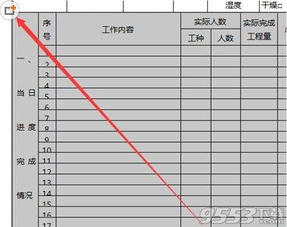
拉表格线至你满意为止即可。
如果 是拉其中某单元格的边框线,请你选择这几个单元格,再拉其边框线。
如果 要微调边框线位置,可按ALT键,再用鼠标微调。
Word中改如何编辑调整表格?
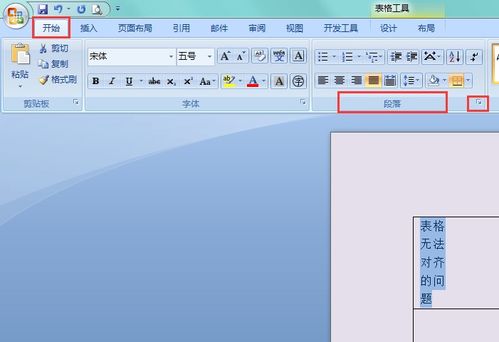
①准确选取单元格使用拖曳方式可以选取表格单元格,但是,这种方式容易选取到其他单元格。
更准确的选取方法是将鼠标移至单元格左侧,当鼠标变成向右的黑色小箭头时,单击鼠标左键即可快速而准确地选取单元格,如图1所示。
②快速选取行(列)将鼠标移到行的左侧,当它变成白色右向箭头形状时,单击鼠标左键即可决速选取该行,向下拖曳鼠标可快速选取多行,如图2所示。
将鼠标移到列的上方,当它变成黑色向下箭头形状时,单击鼠标左键即可决速选取该列,向左或右拖曳可快速选取多列,如图3所示。
③快速选取整个表格将鼠标移到表格的左上角,当它变成四向箭头形状时,单击鼠标左键就可以快速选取整个表格。
插入行(列)成功创建表格后,在实际使用过程中经常需要在表格中间增加一行(列),Word支持在光标所在位置的上方、下方插入行,左侧或右侧插入列,如图4所示。
下面以按图5的要求插入表格为例介绍插入行(列)的方法。
第1步,将光标移到“在该行上方插入行,右侧插入列”单元格中,单击“布局”选项卡。
第2步,单击“在上方插入”按钮,在该单元格上方插入一行,单击“在右侧插入”按钮在该单元格右侧插入一列,如图6所示。
删除单元格某些特殊表格只需要用到所创建表格的一部分,如删除员工工资表中不需要的单元格。
第1步,选中需要删除的单元格,单击鼠标右键,选择“删除单元格”菜单项,如图7所示。
第2步,打开“删除单元格”对话框,选择其他单元格的处理方式,这里选杼“删除整行”,如图8所示,然后单击“确定”按钮。
(4)删除表格中的行和列选取需要删除的行,单击鼠标右键,选择“删除行”菜单项,即可删除多余的行。
选取需要删除的列,单击鼠标右键,选择“删除列”菜单项,即可删除多余的列。
(5)拆分、合并单元格对比较复杂的表格,有时需要在一个单元格内放置多单元格的内容,有时又要将多个单元格组合成一单元格,例如制作如图9所示的项目成本核算表,像这种复杂表格该怎么绘制呢?利用单元格拆分、合并功能,即可满足这种复杂表格的需要。
第1步,首先绘制一个23行10列的表格,然后在对表格中的单元格进行拆分合并处理。
第2步,选中表格第1列中的第4至18单元格,单击“布局”选项卡,单击“合并单元格”按钮,将选中的单元格合并为一个单元格,如图10所示。
第3步,将光标移到合并后的单元格中,单击“布局”选项卡,单击“拆分单元格”按钮,打开“拆分单元格”对话框,在“列数”中输入2,在“行数”中输入1,将该单元格拆分为1行2列,单击“确定”按钮。
第4步,将光标移到拆分后第2个单元格中,将其拆分为15行1列,如图11所示。
制作好表格后,输入表格文本内容即可。
(随机推荐阅读本站500篇优秀文章点击前往:500篇优秀随机文章)